 |
Главная Случайная страница Контакты | Мы поможем в написании вашей работы! | |
Анализ стоимости проекта в разрезе стоимости ресурсов
|
|
Задание 6.4. Исследуйте средства для проведения анализа стоимости проекта в зависимости от стоимости ресурсов.
1. Для проведения общего анализа стоимости ресурсов, назначенных на задачи (из чего складывается стоимость той или иной задачи) целесообразно раскрыть представление Использование задач и выбрать таблицу Затраты.
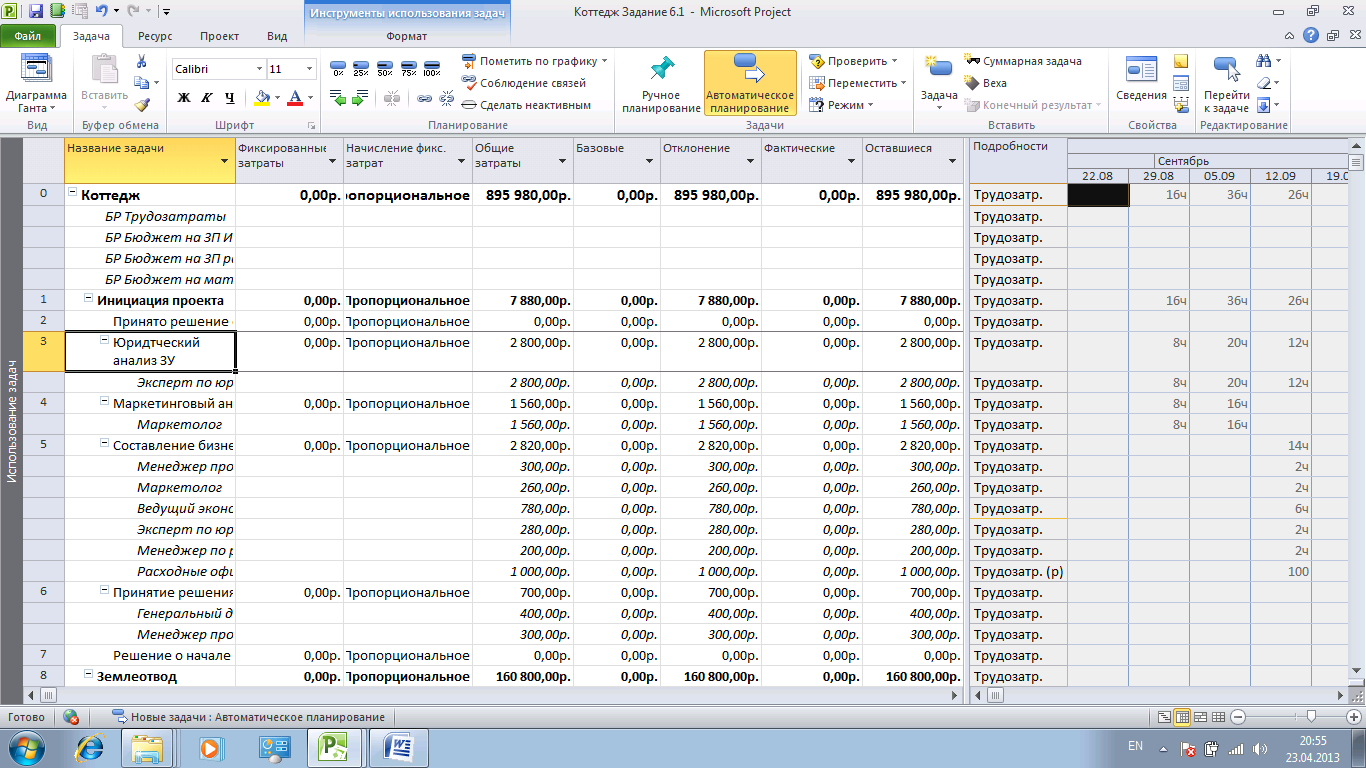
Рисунок 6.7. Представление для анализа стоимости в разрезе стоимости ресурсов
2. Для того чтобы увидеть наиболее дорогие ресурсы можно переключиться в представление Использование ресурсов, выбрать таблицу Затраты и применить фильтр по затратам, например, отфильтровать ресурсы, стоимость которых в проекте больше 20 тыс. Результаты сохраните в виде файла Коттедж Задание 6.4 Фильтр. Для запуска фильтра нужно раскрыть список в столбце Затраты (рис.6.9) ив списке выбрать Фильтр, Больше и провести настройки в окне Настраиваемый фильтр.
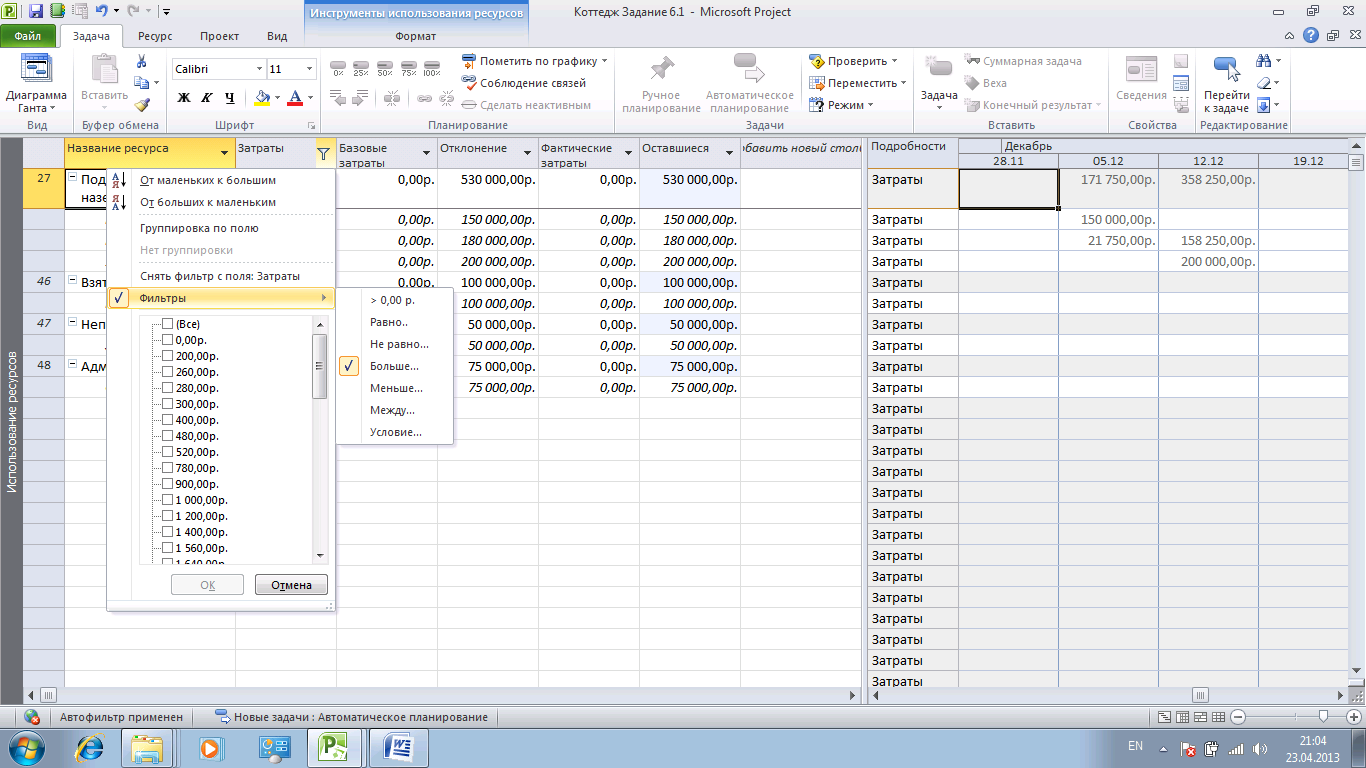
Рисунок 6.8. Анализ дорогих ресурсов
3. Если необходимо сформировать группы отдельно дорогих и дешевых ресурсов, можно воспользоваться группировкой. Для этого нужно открыть проект Коттедж Задание 6.1 и переключиться в представление Использование ресурсов и выбрать таблицу Затраты. Затем в области Данные выбрать Нет группы, Новая группировка. В появившемся окне Определение группы в проекте …, следует:
· Ввести имя группы.
· Выбрать имя поля группировки Затраты.
· Нажать кнопку Определить интервалы группировки.
· В окне Определение интервала группировки выбрать Группировать по интервалу.
· Задать интервал группировки (в нашем случае от нуля до 5 тыс. р).
· По желанию можно выбрать шрифт, цвет фона ячеек и узор. Сохраните полеченный проект под именем Коттедж Задание 6.4.Группиовка.
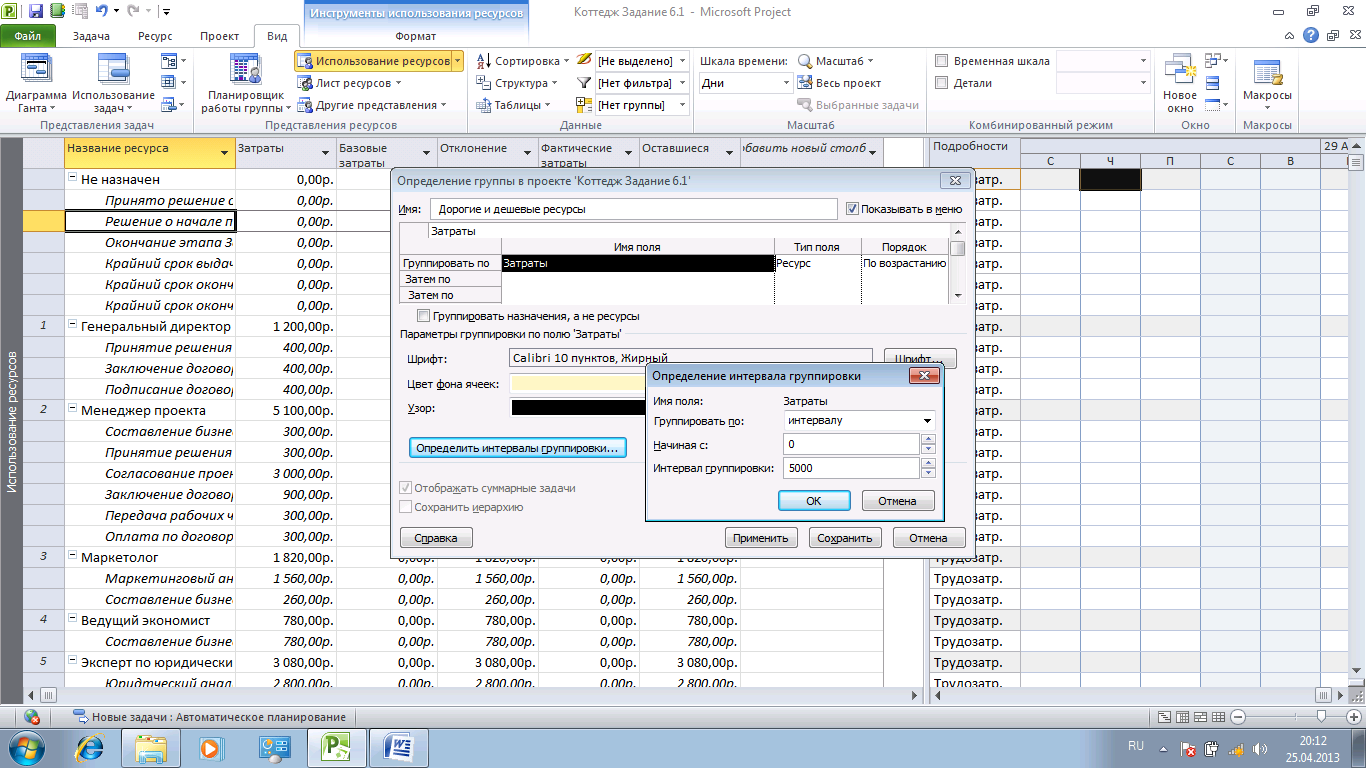
Рисунок 6.9. Настройка группировки по стоимости ресурсов
4. Результат созданной группировки приведен на рис.6.11. Рекомендуется перед применением группировки отфильтровать значения в том поле, по которому вы делаете группировку. Обратите внимание на то, что группировку можно проводить по нескольким полям.
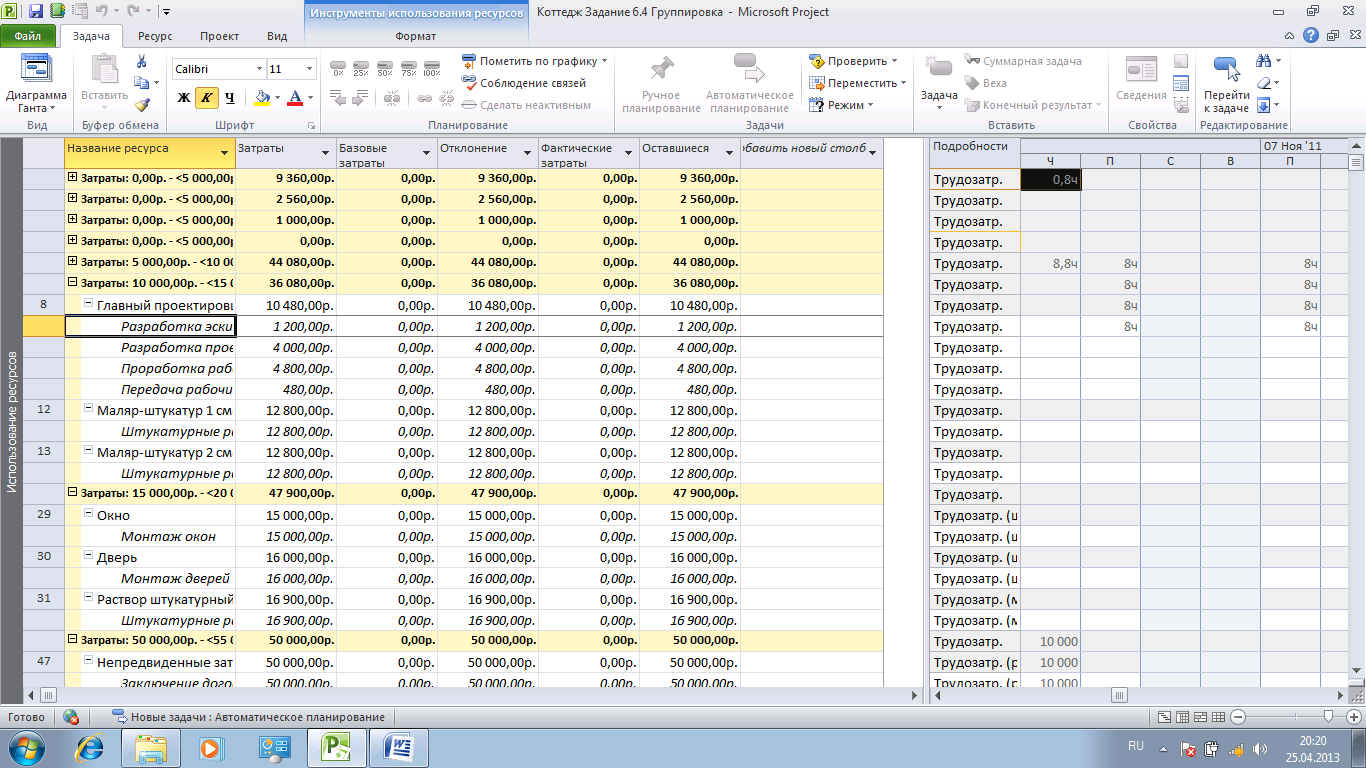
Рисунок 6.10. Результат группировки по стоимости ресурсов
5. Для анализа стоимости того или иного ресурса во времени можно использовать диаграмму стоимости ресурсов:
· Перейти в представление Использование ресурсов и выбрать нужный вам ресурс.
· На вкладке Вид в области Комбинированный режим выставить флажок Детали и выбрать График ресурсов.
· В представлении График ресурсов щелкнуть правой кнопкой и выбрать пункт Затраты.
· Сохранить файл под именем Коттедж Задание 6.4. Диаграмма стоимости.
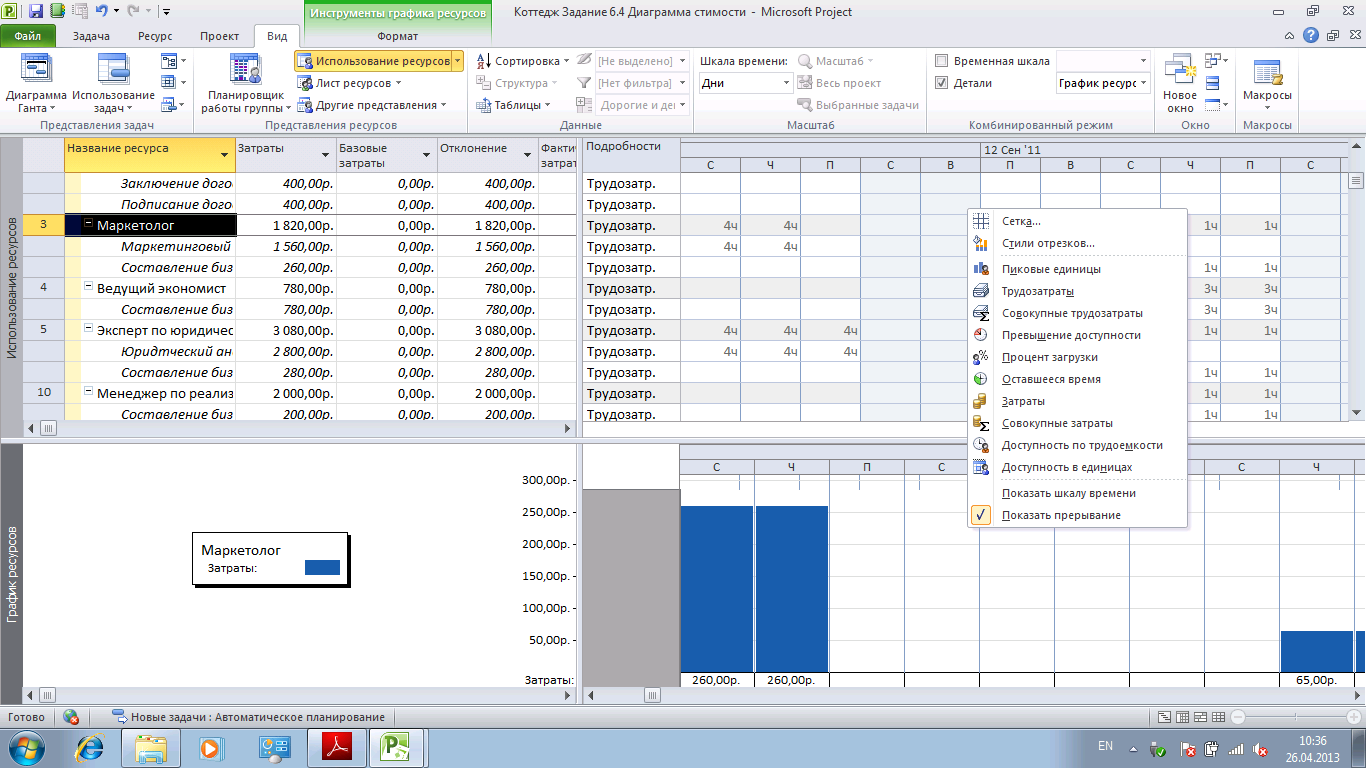
Рисунок 6.11. Анализ стоимости ресурса во времени
6. После того как назначены все ресурсы и в проекте рассчитаны стоимости и трудозатраты, можно сравнить полученные значения с выделенным бюджетом:
· Открыть представление Использование задач с таблицей Затраты.
· Вывести нужные столбцы, например: Бюджетные трудозатраты, Трудозатраты и т.п.
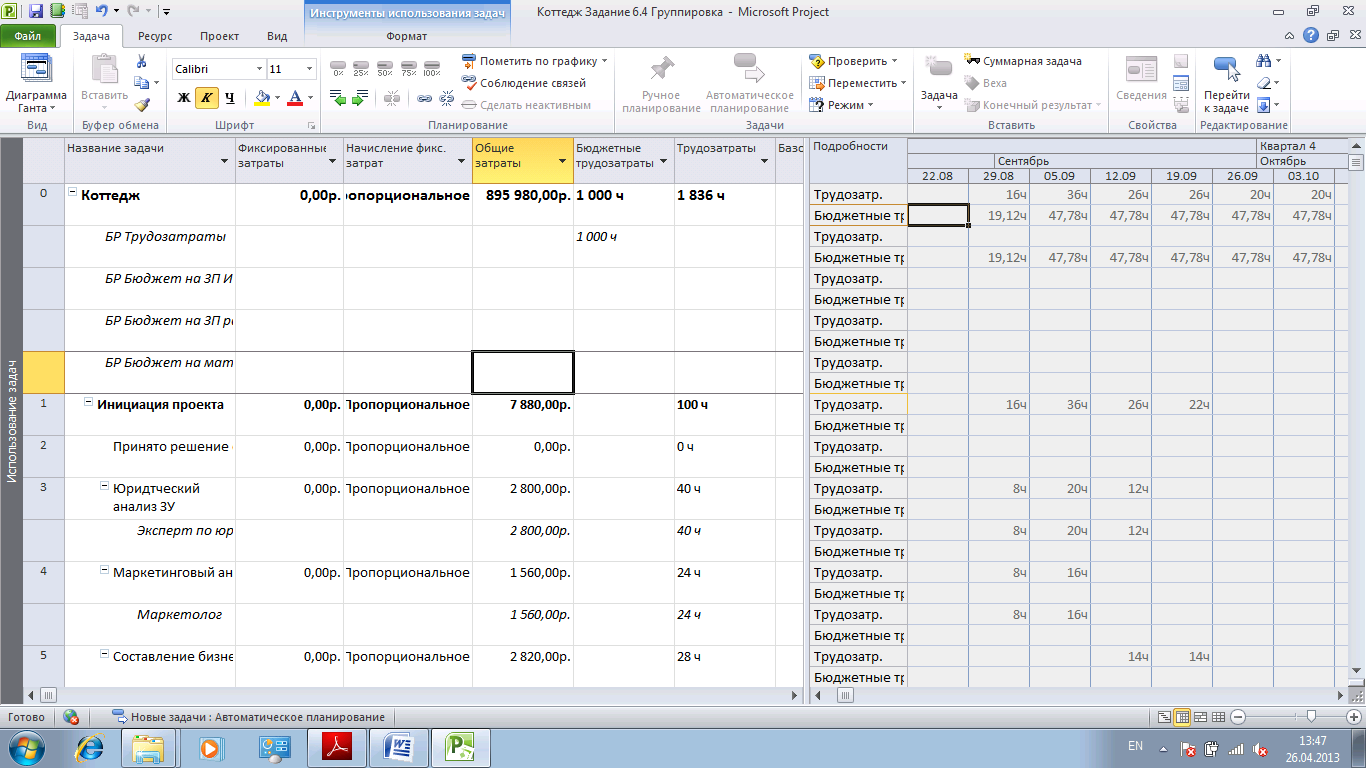
Рисунок 6.12. Сравнение бюджета проекта с полученными значениями
7. Сформулируйте выводы по заданию, ответив на следующие вопросы:
· Какую информационную задачу вы решили?
· Какое представление целесообразно использовать для того, чтобы оценить стоимость задачи исходя из стоимости ресурсов?
· Как открыть настраиваемый фильтр? Какие возможности предоставляет этот фильтр для анализа стоимости проекта (задачи, ресурса)?
· Как провести группировку ресурсов по стоимости? Какие преимущества дает группировка при анализе стоимости проекта?
· Какое представление целесообразно использовать для анализа стоимости ресурсов во времени? Как создать такое представление?
· Создайте свое представление для анализа бюджета проекта.
Дата публикования: 2015-10-09; Прочитано: 572 | Нарушение авторского права страницы | Мы поможем в написании вашей работы!
